ระบบไม่ตัดสต๊อกสินค้า กรณีดึงข้อมูลจาก Shopee/Lazada ใน PEAK
การเชื่อมต่อ API กับ Marketplace อย่าง Shopee และ Lazada ช่วยให้การสร้างเอกสารขายเป็นไปอย่างอัตโนมัติและลดข้อผิดพลาด แต่ปัญหาที่พบบ่อยคือ ระบบไม่ตัดสต๊อกสินค้า กรณีดึงข้อมูลจาก Shopee/Lazada ถึงแม้จะดึงออเดอร์มาสร้างใบเสร็จได้แล้วก็ตาม บทความนี้จะแนะนำวิธีตรวจสอบการตั้งค่าการเชื่อมต่อสินค้าอย่างละเอียด ทั้งสำหรับ Shopee และ Lazada เพื่อให้แน่ใจว่ารหัสสินค้าถูกจับคู่ถูกต้องและระบบสามารถตัดสต็อกให้คุณได้โดยอัตโนมัติ
โดยหลักการแล้ว การเชื่อมต่อ API จะเป็นการดึงข้อมูลออเดอร์ที่พร้อมจัดส่งจาก Shopee หรือ Lazada มาสร้างเป็นใบเสร็จรับเงินในระบบ PEAK โดยอัตโนมัติ หากต้องการให้มีการตัดสต็อกด้วย จะต้องมีการตั้งค่าการเชื่อมต่อสินค้าให้ถูกต้อง
1. วิธีตรวจสอบการตั้งค่า Shopee เมื่อ ระบบไม่ตัดสต๊อกสินค้า กรณีดึงข้อมูลจาก Shopee/Lazada
เริ่มต้นจากการเข้าไปที่หน้าตั้งค่าการเชื่อมต่อของ Shopee
โดยไปที่เมนูตั้งค่า > ตั้งค่าเชื่อมต่อระบบภายนอก > เชื่อมต่อแอปพลิเคชันภายนอก
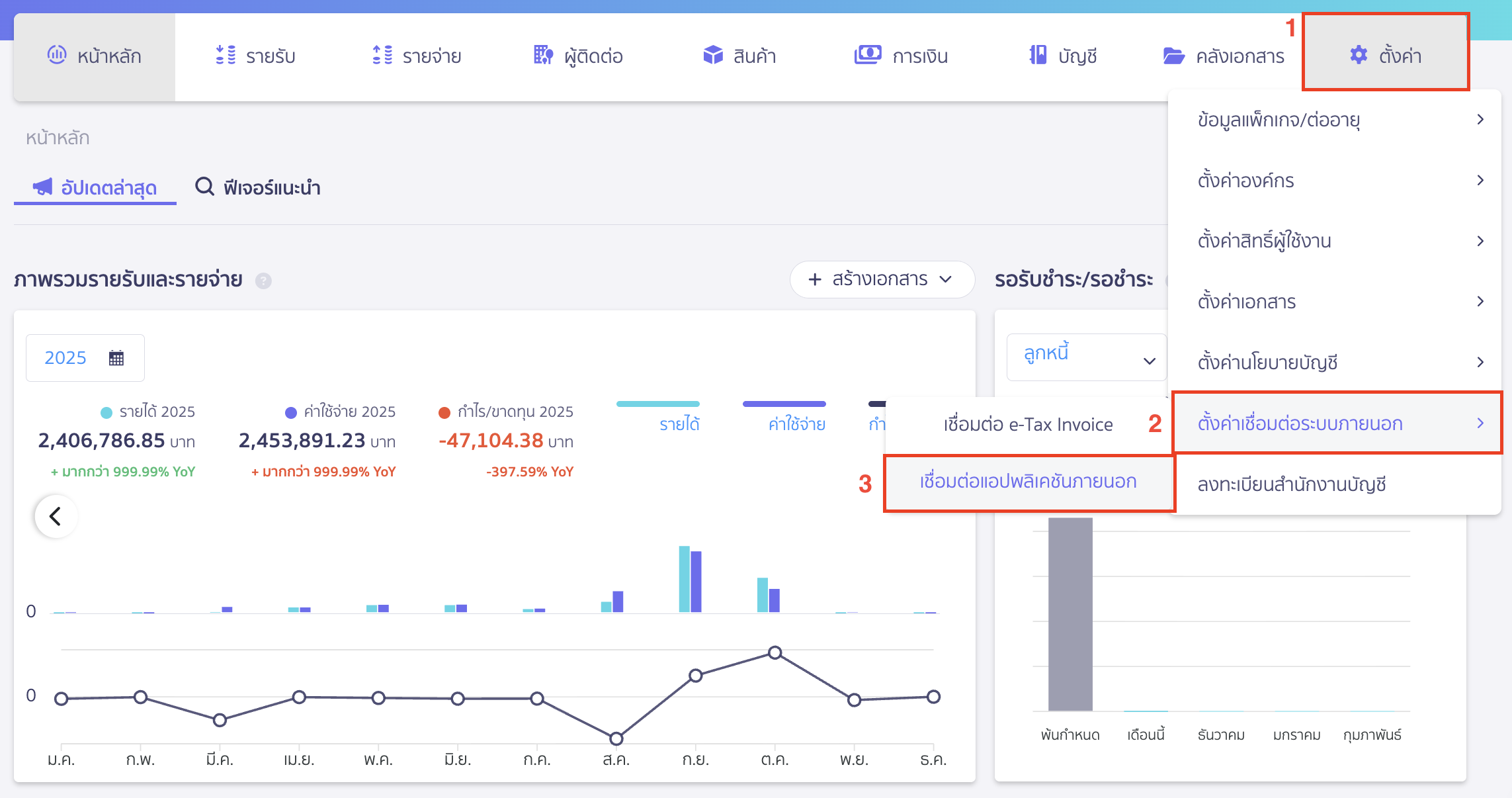
เลือก Shopee > จากนั้นคลิกที่จุดสามจุด > แล้วเลือก ตั้งค่า

1.1. การตั้งค่าการเชื่อมต่อสินค้ากับ PEAK
ในหน้าตั้งค่า ให้ตรวจสอบว่าหัวข้อ ตั้งค่าสินค้า ได้ถูกเลือกเป็น เชื่อมต่อสินค้ากับ PEAK แล้วหรือไม่ หากยังไม่ได้เลือก ให้ทำการเลือกตัวเลือกนี้

1.2. การจับคู่รหัสสินค้า
ส่วนที่สำคัญที่สุดคือ เลือกรหัสที่ใช้เชื่อมต่อสินค้า ซึ่งมี 2 แบบ
- ถ้าเลือก “เลขที่สินค้า”
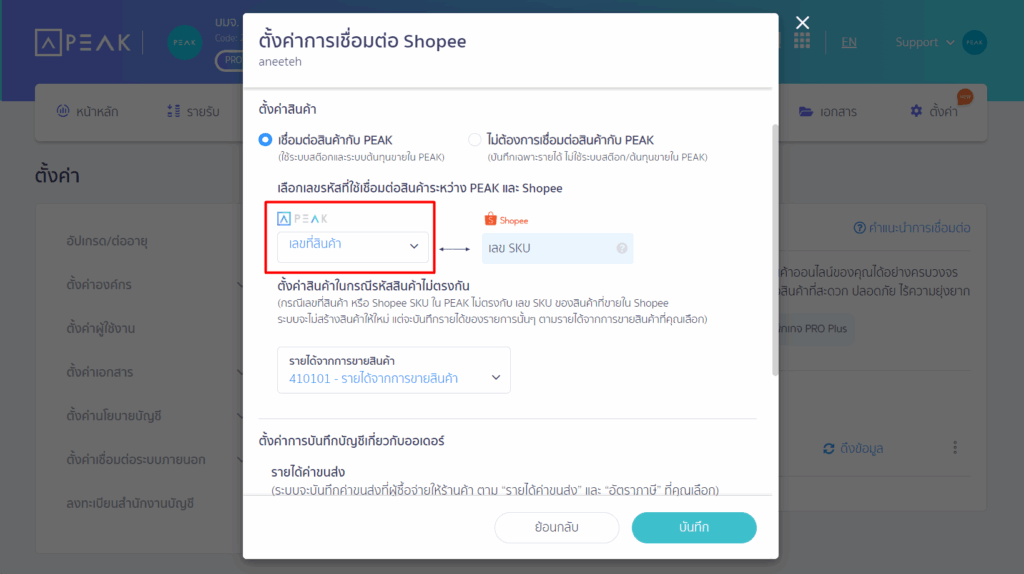
คุณจะต้องนำ “รหัสสินค้า” จาก Shopee มาใส่ในช่อง “เลขที่สินค้า” ของสินค้าชิ้นนั้นใน PEAK ให้ตรงกันทุกตัวอักษร

- ถ้าเลือก “เลข Shopee SKU”
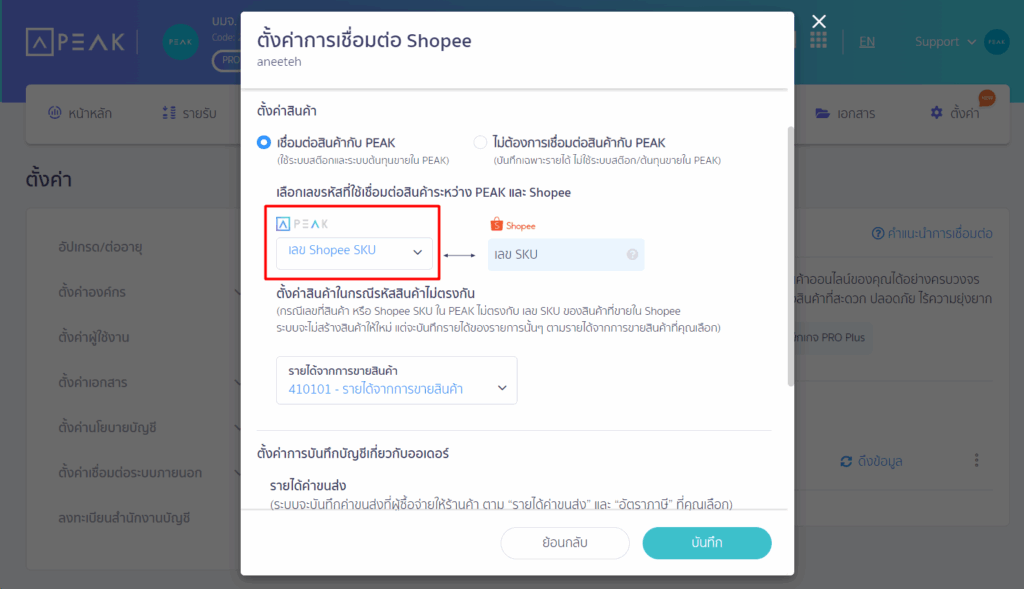
จะต้องเปิดใช้งานรหัสสินค้า (SKU) ที่ การตั้งค่าเมนูสินค้า/บริการ จะอยู่ในขั้นตอน การเปิดใช้งานรหัสสินค้า (SKU)
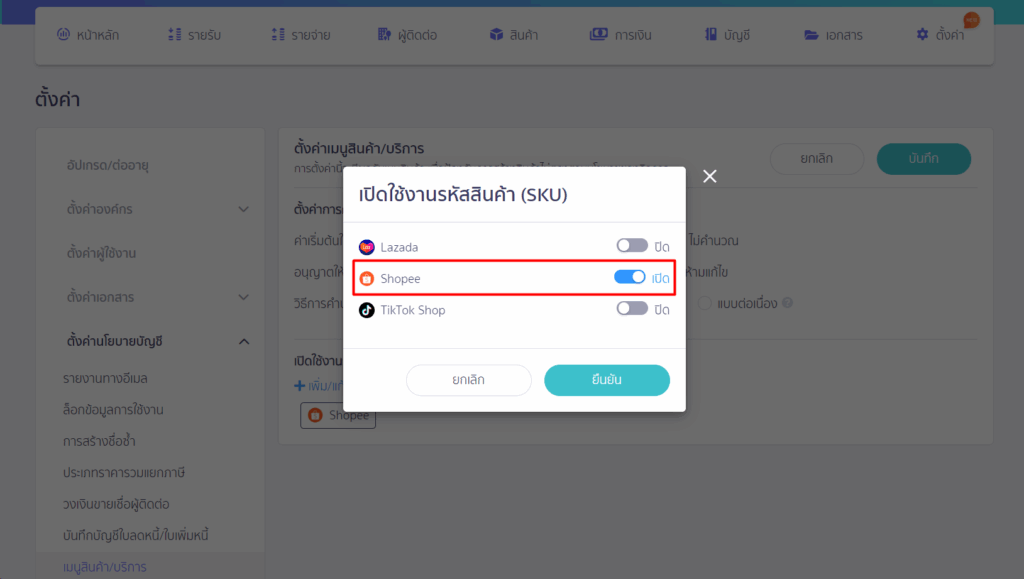
จากนั้นไปที่เมนูสินค้า > เลือกขั้นสูง > เพื่อใส่รหัส SKU ของ Shopee ที่ช่องรหัสสินค้าอื่น (SKU) ให้ตรงกับรหัสสินค้าใน Shopee

เมื่อทำการตั้งค่าการเชื่อมต่อที่ PEAK เรียบร้อยแล้ว หากระบบมีการดึงข้อมูลออเดอร์มาที่ PEAK เพื่อสร้างใบเสร็จรับเงิน ระบบก็จะตัดสต๊อกสินค้าให้อัตโนมัติตามรหัสสินค้าที่ระบุไว้ในใบเสร็จรับเงิน
2. วิธีตรวจสอบการตั้งค่า Lazada
การตรวจสอบของ Lazada มีขั้นตอนคล้ายกับ Shopee
โดยไปที่ตั้งค่า > ตั้งค่าเชื่อมต่อระบบภายนอก > เชื่อมต่อแอปพลิเคชันภายนอก
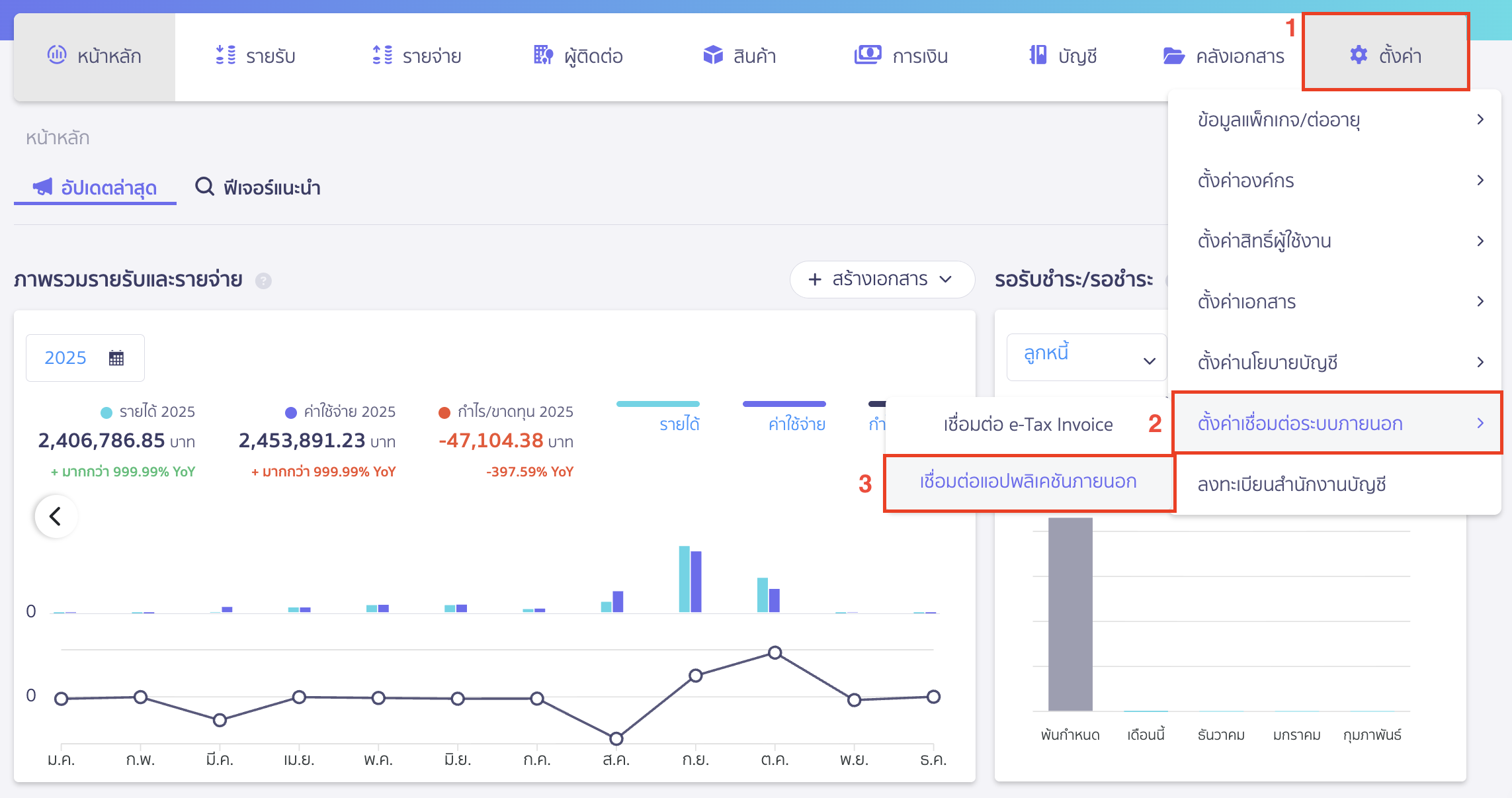
เลือก Lazada > จากนั้นคลิกที่จุดสามจุด > แล้วเลือก ตั้งค่า

2.1. การตั้งค่าการเชื่อมต่อสินค้ากับ PEAK
เช่นเดียวกันกับ Shopee ให้ตรวจสอบว่าหัวข้อตั้งค่าสินค้า ได้ถูกเลือกเป็นเชื่อมต่อสินค้ากับ PEAK แล้ว

2.2. การจับคู่รหัสสินค้า
การจับคู่รหัสของ Lazada มี 2 ตัวเลือก
- ถ้าเลือก “เลขที่สินค้า”
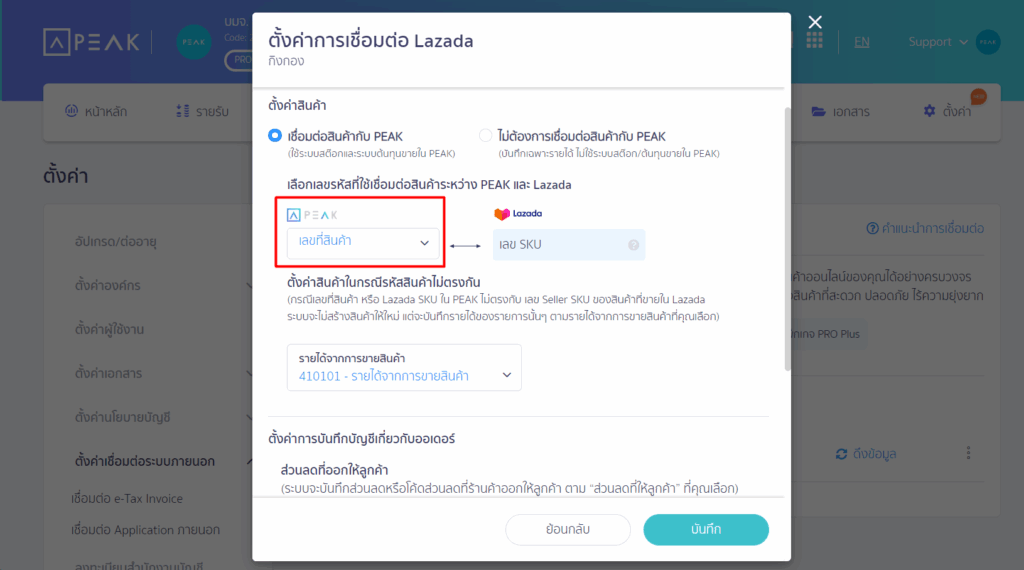
คุณจะต้องนำ “รหัสสินค้า” จาก Lazada มาใส่ในช่อง “เลขที่สินค้า” ของสินค้าชิ้นนั้นใน PEAK ให้ตรงกัน

- ถ้าเลือก “เลข Lazada SKU”
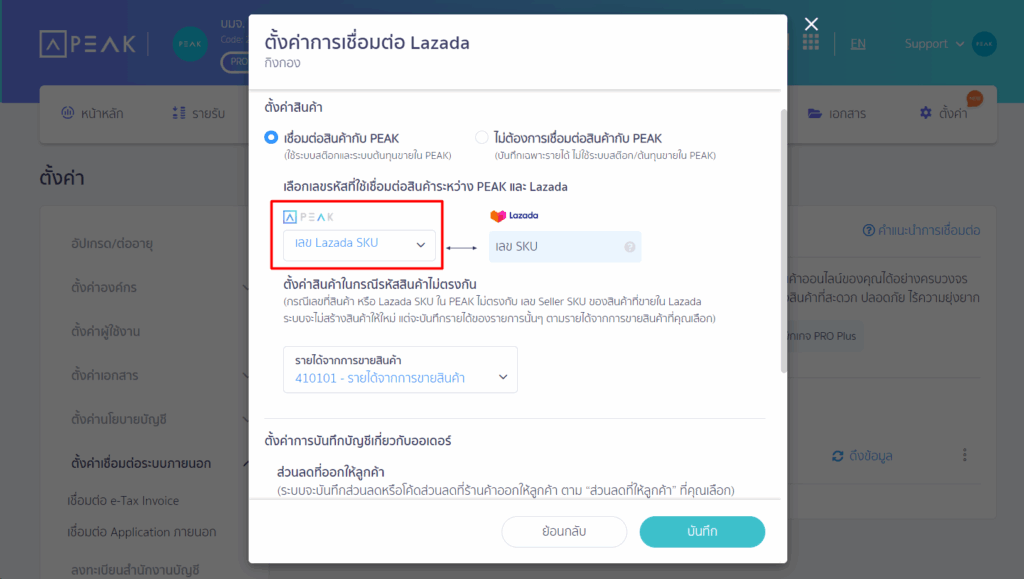
จะต้องเปิดใช้งานรหัสสินค้า (SKU) ที่ การตั้งค่าเมนูสินค้า/บริการ จะอยู่ในขั้นตอน การเปิดใช้งานรหัสสินค้า (SKU)
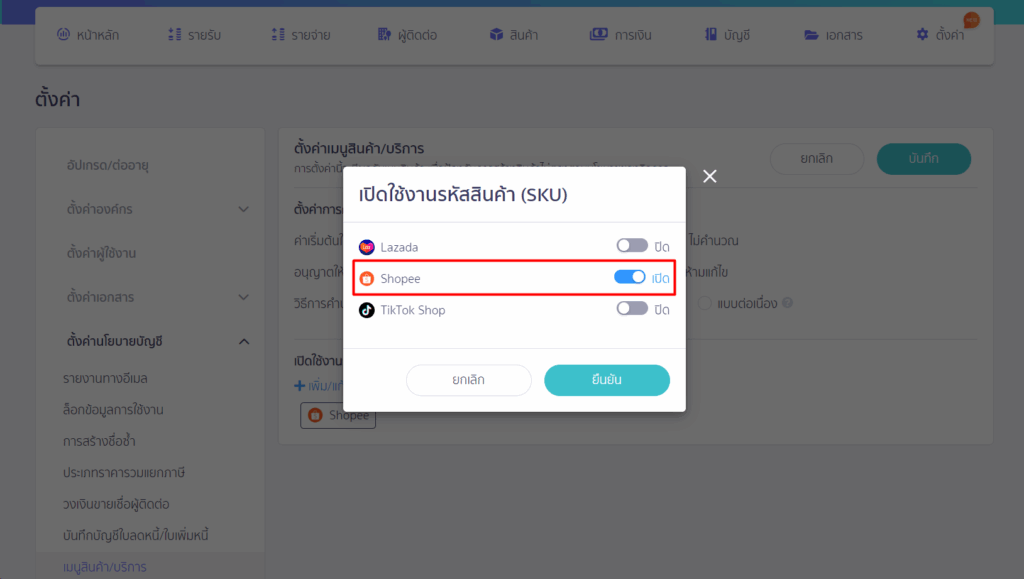
จากนั้นไปที่เมนูสินค้า > เลือกขั้นสูง > เพื่อใส่รหัส SKU ของ Lazada ที่ช่องรหัสสินค้าอื่น (SKU) ให้ตรงกับรหัสสินค้าใน Lazada

เมื่อทำการตั้งค่าการเชื่อมต่อที่ PEAK เรียบร้อยแล้ว หากระบบมีการดึงข้อมูลออเดอร์มาที่ PEAK เพื่อสร้างใบเสร็จรับเงิน ระบบก็จะตัดสต๊อกสินค้าให้อัตโนมัติตามรหัสสินค้าที่ระบุไว้ในใบเสร็จรับเงิน
– จบขั้นตอนการระบบไม่ตัดสต๊อกสินค้า กรณีดึงข้อมูลจาก Shopee/Lazada –